Instrucțiuni privind modul în spate un dosar
Arhiva este un fișier care conține fișierele și folderele. În cele mai multe cazuri, utilizat la crearea de compresie a datelor de arhivă (fără pierderi). Astfel, dimensiunea fișierului poate fi mai mică decât dimensiunea tuturor datelor brute pe care le conține. Arhivele pot fi utilizate pentru depozitarea pe termen lung, care combină un număr mare de fișiere la una sau pentru a reduce dimensiunea datelor.
Deschideți Arhiva nu este dificil. Sistemul de operare Windows acceptă arhive Zip. Prin urmare, arhiva Zip poate fi deschis pe orice computer cu sistem de operare Windows, chiar și fără a fi nevoie să instalați software suplimentar. Pentru a deschide arhivele altor tipuri trebuie să instalați o arhivă specială de program. În orice caz, pentru a deschide arhiva doar să faceți clic pe ea cu mouse-ul. Pe de altă parte, arhivarea datelor nu este atât de ușor, pot exista opțiuni. În acest articol vom vorbi despre copierea de rezervă folderul.
Cum de a arhiva un dosar built-in instrumente Windows.
Puteți arhiva un director fără a fi nevoie să instalați utilitate arhivă. Pentru a face acest lucru, faceți clic pe butonul din dreapta al mouse-ului pe folderul și selectați opțiunea „Send To -. Comprimat Folder“
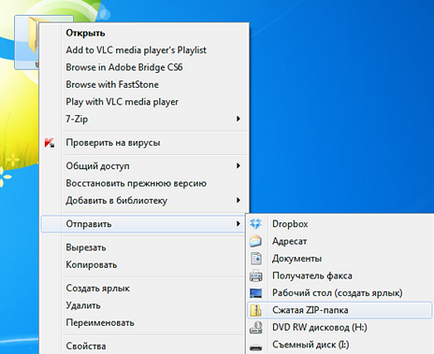
Acest lucru va începe procesul de arhivare dosare. timp de backup depinde de dimensiunea folderului.
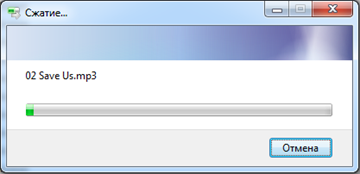
După ce directorul de rezervă va fi terminat de lângă dosar cu extensia de fișier va fi ZIP. Acesta este fișierul.
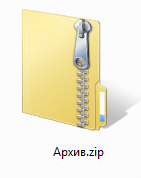
pictograma implicită fișier arată ca un dosar obișnuit cu fermoar.
A se vedea, de asemenea: Cum de a deschide fișiere ascunse de pe o unitate flash
Această metodă de foldere de rezervă este foarte simplu, dar nu oferă utilizatorului posibilitatea de a gestiona procesul de arhivare. Prin urmare, dacă aveți nevoie să regulat copii de rezervă fișiere și foldere, cel mai bine este să instalați arhiva programului.
Arhivarea dosarul folosind arhivator 7zip.
Programul 7zip este cel mai avansat și popular arhivator gratuit. Comparativ cu nu mai puțin populare, dar a plătit, WinRAR Archiver, archiver 7zip are un singur dezavantaj - incapacitatea de a crea arhive în format RAR. Restul 7zip nu este inferior.
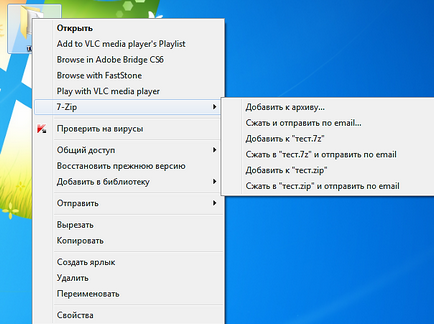
Luați în considerare punctele „7-Zip» meniu:
- Adăugați la dosar - începe cu fereastra de setări de arhivare. Aici puteți specifica nivelul de compresie, parola pentru arhiva. precum și alte date.
- Comprimarea și trimite-l prin e-mail - la fel ca la punctul precedent, dar apoi trimite un e-mail.
- Adăugați la „numele fayla.7z“ - dosarul va fi arhivate în format 7z cu setările implicite.
- Comprimare la „numele fayla.7z“ și trimite-l prin e-mail - la fel ca la punctul precedent, dar apoi trimite un e-mail.
- Adăugați la „numele fayla.zip“ - dosarul va fi arhivate in format zip folosind setările implicite.
- Comprimare la „numele fișierului. zip »si trimite-l prin e-mail - la fel ca la punctul precedent, dar apoi trimite un e-mail.
A se vedea, de asemenea: Cum să partajați folderul în Windows 7
Pentru a avea acces la toate setările, utilizați elementul de meniu Backup „Adăugați la arhiva“.
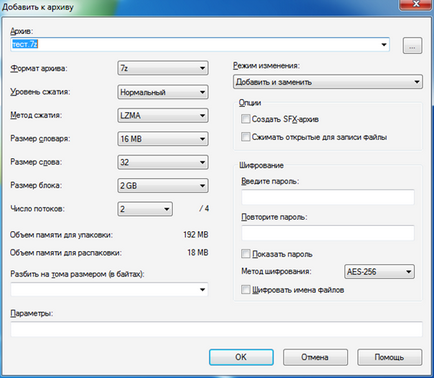
În „Adăugați la arhiva“ puteți specifica formatul de fișier, nivelul de compresie, setările de criptare și alte setări. Pentru a începe procesul de backup doar să faceți clic pe butonul „OK“.